reklama
 Existuje příliš mnoho formátů videa, které nemusíte být vášnivým milovníkem videa, abyste potřebovali vyhrazený kodér videa. I když existují softwarové přehrávače videa, které podporují téměř všechny formáty videa (něco jako VLC Přehrávač médií VLC - hraje opravdu vše? Přečtěte si více ), většina spotřebního hardwaru přehrávače médií zvládnout méně video formátů.
Existuje příliš mnoho formátů videa, které nemusíte být vášnivým milovníkem videa, abyste potřebovali vyhrazený kodér videa. I když existují softwarové přehrávače videa, které podporují téměř všechny formáty videa (něco jako VLC Přehrávač médií VLC - hraje opravdu vše? Přečtěte si více ), většina spotřebního hardwaru přehrávače médií zvládnout méně video formátů.
Pokud stále hledáte dobrý převaděč videa, možná budete chtít vyzkoušet TEncoder. Jedná se o video kodéry s více vlákny, které vám také pomohou převést titulky do převedených filmů.
Multi-co?
Podobné jako jiné video konvertory jako Ruční brzda a FormatFactory může TEncoder uživatelům pomoci převádět videa z jednoho formátu do druhého. V současné době TEncoder podporuje 9 hlavních video formátů, jako jsou: Xvid, FLV, H264, WMV, MP4, MPEG 2. Při převodu používá kodeky FFMpeg a Mencoder, takže nebude v konfliktu s většinou formátů.
Čím se tedy TEncoder liší od ostatních zavedených jmen ve světě převaděčů videa? Jedná se o podporu vícevláknové technologie. To znamená, že TEncoder umožní uživatelům provádět více konverzí najednou, přičemž využívá využití více procesorů v moderním počítači. Uživatelé mohou spustit až 8 samostatných kodérů najednou.
Tato funkce zrychlí celý proces převodu než tradiční způsob, kdy jsou filmy zařazovány do fronty a převáděny jednotlivě. Rychlost však bude záviset na výkonu počítače a kvalitě zvoleného výsledku videa. Tato schopnost bude také zbytečná, pokud počítač není vybaven správným hardwarem nebo pokud chcete převést pouze jeden videosoubor.
Pojďme převést
Pokud se chcete pokusit převést více videí pomocí TEncoderu, připravte soubory a otevřete TEncoder. Jak vypadá hlavní okno: funkční tlačítka výše, velký podokno seznamu souborů uprostřed a možnosti převodu níže.
Začněte přidáním video souborů do seznamu. Můžete to udělat jeden soubor najednou pomocí „Přidat soubor" knoflík.
Nebo můžete všechny soubory vložit do jedné složky a hromadně je přidat pomocí „Přidat složku" knoflík. Pokud je každý soubor umístěn ve své vlastní složce, použijte „Přidat strom složek" namísto. Osobně nevidím potřebu použít tři různá tlačítka, pokud můžete použít pouze jedno, ale vývojář si zřejmě myslí, že tři tlačítka jsou nezbytná. :)
V mém experimentu jsem přidal tři různé video soubory k převodu.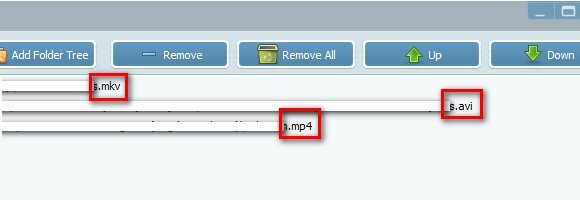
Pak přejděte na „Možnosti“Pod seznamem souborů. V nabídce Možnosti videa můžete zvolit formát souboru, datový tok, velikost, FPS a poměr stran. V nabídce Možnosti zvuku můžete zvolit kodek, datový tok, vzorkovací frekvenci a kanály. Potřebná nastavení najdete v dokumentaci k zařízení.
Z „Jiné možnosti„, Můžete nastavit, kolik paralelních procesů chcete spustit TEncoder. Můžete si také vybrat, co Encoder chcete použít. Chcete-li titulky převést do převedeného videa, zaškrtněte políčko „Povolit titulky”A vložte soubor titulků do stejné složky jako video soubor. Nezapomeňte dát video souboru i souboru titulků stejný název (aniž byste změnili přípony souborů, například: movie_title.mp4 a movie_title.srt).
Kontrola „Proveďte dva průchody”Vám poskytne videa v lepší kvalitě bez nadýmání velikosti. Tento proces však bude trvat asi dvakrát tolik času.
Proces převodu se spustí po kliknutí na „Zakódovat" knoflík. V okně kódování se zobrazí celkový a individuální pokrok spolu s ukazatelem času.
Obecně je TEncoder skvělým nástrojem pro ty, kteří provádějí mnoho videokonverzí a mají vícevláknový stroj.
Vyzkoušeli jste TEncoder? Co si o tom myslíš? Máte svůj vlastní oblíbený kodér videa? Sdílejte pomocí komentáře níže.
Obrázek Kredit: ToastyKen
Indonéský spisovatel, samoobslužný hudebník a architekt na částečný úvazek; kdo chce prostřednictvím svého blogu SuperSubConscious udělat svět lepším místem po jednom příspěvku.